Bootstrap 관계자에 따르면 내비게이션은 최대 2개의 레벨만 가질 수 있으며 2개 이상의 레벨을 달성하는 것은 불가능합니다. 삼촌은 타사 정보를 검색하다가 마침내 좋은 플러그인을 찾았는데 둘 다 좋습니다. 현재 사용 및 효과를 모두와 공유하세요
플러그인 주소: http://vsn4ik.github.io/bootstrap-submenu/
배경 시스템의 표시 효과를 살펴보겠습니다
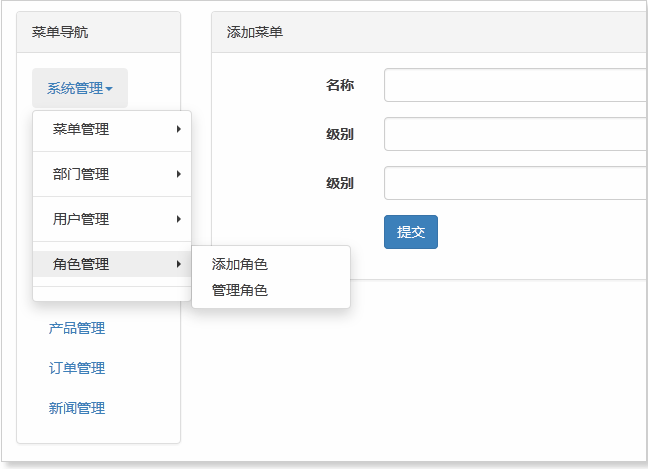
구현 방법에 대해 이야기해보겠습니다
1. JS 플러그인 3개와 CSS 클래스 라이브러리 참조
<script src="~/Content/bootstraps/JS/bootstrap-submenu.js"></script> <script src="~/Content/bootstraps/JS/highlight.min.js"></script> <script src="~/Content/bootstraps/JS/docs.js"></script> <link href="~/Content/bootstraps/CSS/bootstrap-submenu.css" rel="stylesheet" />
2. 해당 HTML 코드 블록을 삽입합니다. 이 예제에서는 코드를 생성하기 위해 재귀를 사용하지 않지만, 실제 제작 환경에서는 재귀를 사용하여 코드를 생성하는 것이 더 명확해 보입니다. 메뉴
<ul class="nav nav-pills">
@foreach (var item in Model)
{
if (item.Sons != null && item.Sons.Count > 0)
{
<li class="dropdown">
<a data-submenu="" data-toggle="dropdown" tabindex="0">@item.MenuName<span class="caret"></span></a>
<ul class="dropdown-menu">
@foreach (var sub in item.Sons)
{
if (sub.Sons != null && item.Sons.Count > 0)
{
<li class="dropdown-submenu">
<a tabindex="0">@sub.MenuName</a>
<ul class="dropdown-menu">
@foreach (var inner in sub.Sons)
{
<li>
<a href="@inner.LinkUrl">@inner.MenuName</a>
</li>
}
</ul>
</li>
<li class="divider"></li>
}
else
{
<li><a href="@sub.LinkUrl">@sub.MenuName</a></li>
}
}
</ul>
</li>
}
else
{
<li><a href="@item.LinkUrl">@item.MenuName</a></li>
}
}
</ul> 최종 효과는 첫 번째 사진입니다. 각 메뉴 사이에 구분선을 사용하려면
코드 줄을 추가하면 됩니다.Bootstrap 다단계 캐스케이딩 메뉴에 대해 다음 코드를 권장합니다
<div class="navbar navbar-fixed-top"> <div class="navbar-inner"> <div class="container-fluid"> <a data-target=".nav-collapse" data-toggle="collapse" class="btn btn-navbar"> <span class="icon-bar"></span> <span class="icon-bar"></span> <span class="icon-bar"></span> </a> <a href="#" class="brand">Project name</a> <div class="nav-collapse"> <ul class="nav"> <li class="active"> <a href="#">Home</a> </li> <li> <a href="#">Link</a> </li> <li> <a href="#">Link</a> </li> <li> <a href="#">Link</a> </li> <li class="dropdown"> <a data-toggle="dropdown" class="dropdown-toggle" href="#"> Dropdown <b class="caret"></b> </a> <ul class="dropdown-menu"> <li class="dropdown-submenu"> <a href="#">More options</a> <ul class="dropdown-menu"> <li> <a href="#">Second level link</a> </li> <li> <a href="#">Second level link</a> </li> <li> <a href="#">Second level link</a> </li> <li> <a href="#">Second level link</a> </li> <li class="dropdown-submenu"> <a href="#">Second level link</a> <ul class="dropdown-menu"> <li> <a href="#">3333333333</a> </li> </ul> </li> </ul> </li> <li> <a href="#">Another action</a> </li> <li> <a href="#">Something else here</a> </li> <li class="divider"></li> <li class="nav-header">Nav header</li> <li> <a href="#">Separated link</a> </li> <li> <a href="#">One more separated link</a> </li> </ul> </li> </ul> <form action="" class="navbar-search pull-left"> <input type="text" placeholder="Search" class="search-query span2"> </form> <ul class="nav pull-right"> <li> <a href="#">Link</a> </li> <li class="divider-vertical"></li> <li class="dropdown"> <a class="#" href="#">Menu</a> </li> </ul> </div><!-- /.nav-collapse --> </div> </div> </div> <hr /> <ul class="nav nav-pills"> <li class="active"> <a href="#">Regular link</a> </li> <li class="dropdown"> <a href="#" data-toggle="dropdown" class="dropdown-toggle"> Dropdown <b class="caret"></b> </a> <ul class="dropdown-menu" id="menu1"> <li class="dropdown-submenu"> <a href="#">More options</a> <ul class="dropdown-menu"> <li> <a href="#">Second level link</a> </li> <li> <a href="#">Second level link</a> </li> <li> <a href="#">Second level link</a> </li> <li> <a href="#">Second level link</a> </li> <li> <a href="#">Second level link</a> </li> </ul> </li> <li> <a href="#">Another action</a> </li> <li> <a href="#">Something else here</a> </li> <li class="divider"></li> <li> <a href="#">Separated link</a> </li> </ul> </li> <li class="dropdown"> <a href="#">Menu</a> </li> <li class="dropdown"> <a href="#">Menu</a> </li> </ul>
위는 에디터가 소개한 부트스트랩 다단계 네비게이션 바(Cascading Navigation)의 구현 코드입니다. 모두에게 도움이 되었으면 좋겠습니다!